Enhavtabelo
Kiam traktas laborfolion kiu havas multajn datumpaĝojn, estas esence agordi la taŭgajn paĝnumerojn por ili. Alie, estos malfacile trovi necesajn datumojn ĝustatempe aŭ ligi la laborfolio-paĝojn unu al la alia. Se ni aldonas la piedlinion sur paĝo 1 al la nuna laborfolio, tiam ĝi helpas nin faciligante nian laboron. Do, estas tre grave lerni kiel aldoni la piedlinion sur paĝo 1 al la nuna laborfolio.
Elŝutu Praktikan Laborlibron
Vi povas elŝuti la praktikan laborlibron de ĉi tie.
Aldono de la Paĝo de Paĝo 1.xlsx
3 Facilaj Metodoj por Aldoni la Paĝo de Paĝo 1 al la Nuna Laborfolio
Ni uzos ekzemplan superrigardon de datumaro kiel ekzemplo en Excel por kompreni facile. Ekzemple, ni havas datumaron de homoj kun iliaj Nomoj en Kolumno B, Sekcio en Kolumno C, kaj Salajro en Kolumno D . Je ĉi tiu punkto, vi volas aldoni la piedpaĝon 1 al la nuna laborfolio sekvante 3-metodojn. Sekvu la paŝojn de ambaŭ metodoj sube por fari tion:
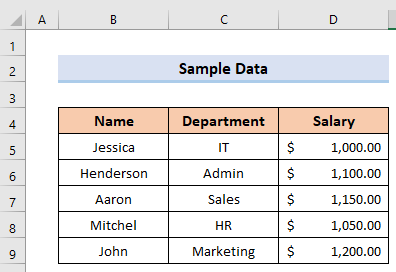
1. Elektante Paĝon 1 Opcion el Pieda Sekcio
Estas du procezoj per kiuj vi povas aldoni la paĝojn al via laborfolio. Ĉi tie mi montros al vi, kiel vi povas elekti la opcion Paĝo 1 rekte el la sekcio Piedo. Por plenumi ĉi tion, sekvu la subajn paŝojn.
Paŝoj:
- Unue, elektu la Ĉablon & Footer opcio sub la sekcio Teksto de la Enigu langeton.
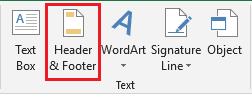
- Post tio, vi vidos la Ĉablon & Piedo sub la langeto Dezajno .

- Nun, sub la sekcio Pado elektu la Paĝo 1 opcio.

- Laste, rulumante la laborfolion, vi vidos la deziratan rezulton.

Legu Pli: Kiel Enmeti Piedon en Excel (2 Taŭgaj Manieroj)
2. Elektante "Paĝo 1 el?" Opcio el Pieda Sekcio
Ni povas fari la samon per la opcio Paĝo 1 el? . Ĉi tiu metodo estas simila al la unua metodo nur kun vidaj ŝanĝoj, La paŝoj de ĉi tiu metodo estas.
Paŝoj:
- Ĉe la komenco, ripetu la similaj paŝoj de la unua metodo. Resume: iru al la Enmeti> Kapo & Footer>Footer -opcioj.
- Tiam, anstataŭ elekti la opcion Paĝo 1 , vi elektos la opcion “ Paĝo 1 el ?” en ĉi tiu metodo .

- Fine, vi vidos la nombron de ĉiu unuopa paĝo kune kun la totala nombro de paĝoj. Ĝi signifas, ke se vi havas entute 5 paĝojn, post elekto de ĉi tiu opcio Footer vi vidos Paĝo 1 el 5 sur la unua paĝo, Paĝo 2 el 5 sur la 2-a paĝo, kaj Paĝo 5 el 5 sur la lasta paĝo.

Legu Pli: Kiel Presi Excel-Folion kun Kapo sur Ĉiu Paĝo en Excel (3 Metodoj)
Similaj Legoj
- Kiel Agordi Kapon en Excel por Ĉiuj Paĝoj (2 Rapidaj Manieroj)
- Uzu Kapon kaj Piedon en Excel (3 Rapidaj Vojoj)
- Kiel Movi kaplinion en Excel (kun Facilaj Paŝoj)
- Aldoni kaplinion en Excel (5 Rapidaj Metodoj)
- Kiel Ripeti Vicojn en Excel ĉe Malsupro (5 Facilaj Manieroj)
3. Asigni Paĝon de Dialogo-Agordo de Paĝo
Alia maniero de enmetado de Kapo & Piedo estas lanĉante la dialogkeston Paĝagordo . Por fari tion, ni devas sekvi la subajn paŝojn.
Paŝoj:
- Unue elektu la dialogkeston lanĉilon de la Paĝagordo sub la langeto Paĝa Aranĝo .
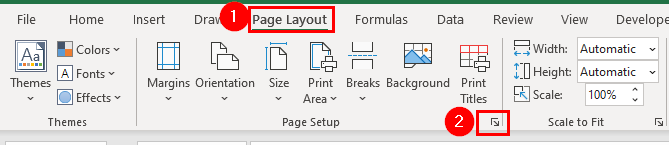
- Due, En la Agordo dialogujo, elektu la opcion Kaplinio/Piedpiedo , kaj poste en la opcio Footer elektu la opcion Paĝo 1 kaj poste alklaku OK .

- Laste, vi vidos la paĝnumerojn aperi serie sur ĉiu paĝo.

Legu Pli: Kiel Aldoni la Saman Kapon al Ĉiuj Folioj en Excel (5 Facilaj Metodoj)
Aferoj Por Memori
Vi ankaŭ povas uzi la opcio Persona Piedo por elekti la vicigon de la piedlinio. Por ĉi tio, vi devas elekti la butonon Propra Piedo. Post ĉi tio, nova fenestro malfermiĝos, kie vi povas agordi la paĝpiedon memstare. Ĉi tie la Enmeti Paĝan Numeron efektive funkcias kiel la opcio Paĝo 1 de la Dezajno langeto.
Konkludo
De nun, sekvu la supre priskribitajn metodojn. Espereble, ĉi tiuj metodoj helpos vin aldoni la piedlinion sur paĝo 1 al la nuna laborfolio. Ni ĝojos scii ĉu vi povas plenumi la taskon alimaniere. Sekvu la retejon ExcelWIKI por pliaj artikoloj kiel ĉi tio. Bonvolu aldoni komentojn, sugestojn aŭ demandojn en la suba sekcio se vi havas konfuzon aŭ alfrontas problemojn. Ni provos nian plej bonan nivelon por solvi la problemon aŭ labori kun viaj sugestoj.

